实验11叠置分析Word格式.docx
《实验11叠置分析Word格式.docx》由会员分享,可在线阅读,更多相关《实验11叠置分析Word格式.docx(12页珍藏版)》请在冰豆网上搜索。
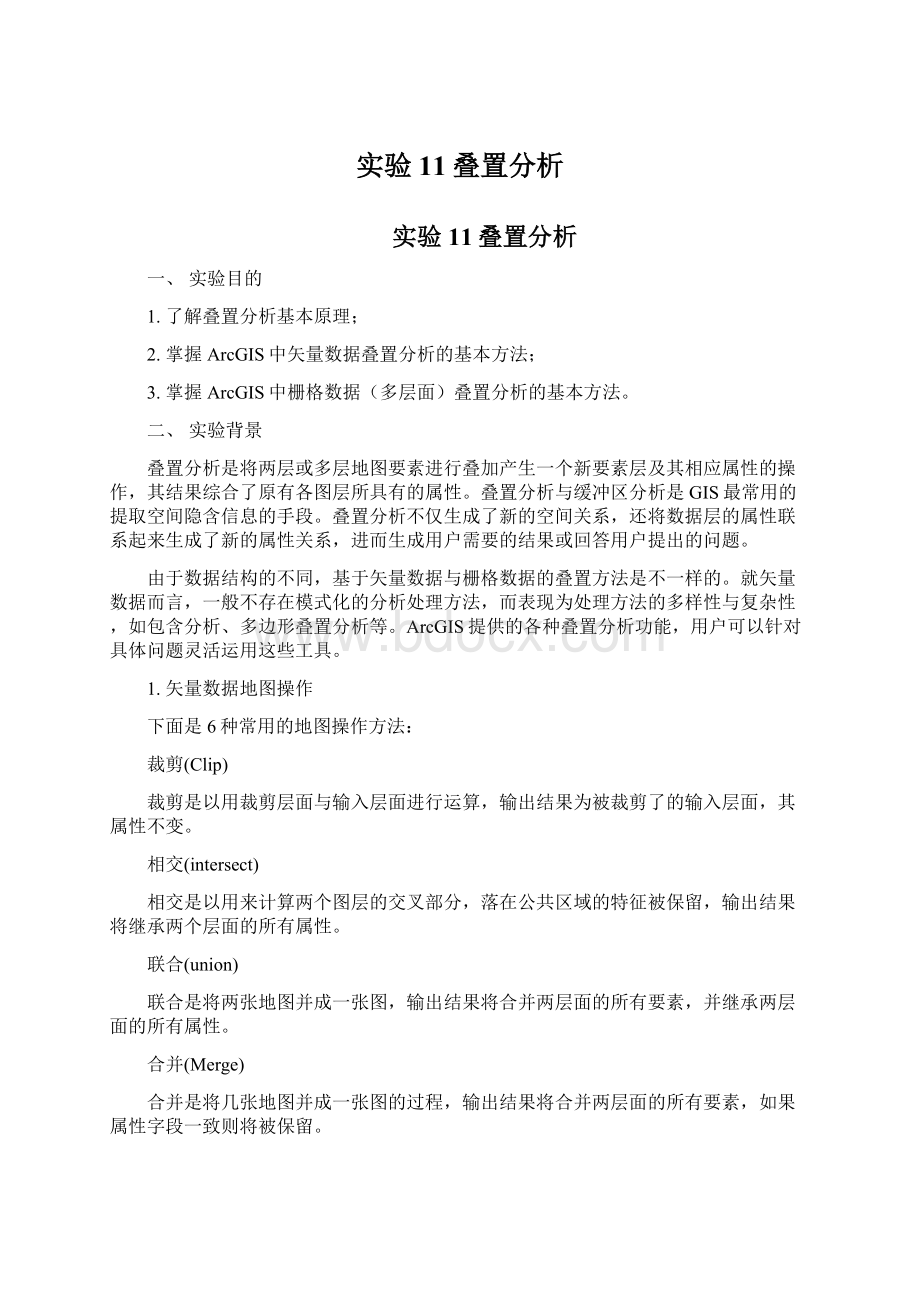
联合(union)
联合是将两张地图并成一张图,输出结果将合并两层面的所有要素,并继承两层面的所有属性。
合并(Merge)
合并是将几张地图并成一张图的过程,输出结果将合并两层面的所有要素,如果属性字段一致则将被保留。
合并分析(Merge)与联合分析不同之处在于合并分析往往是在同类型要素间进行的。
边界融合(Dissolve)
边界融合消除具有相同属性的多边形边界(数据分类)。
严格意义上说,边界融合分析只有一个图层参与分析,不属于叠置分析,但是,该分析方法也是常见的矢量地图分析操作。
联接分析(SpatialJoin)
联接分析是将一个图层的属性数据表(目标表)按位置与另外一个图层的属性表(源表)进行属性联接。
根据数据类型空间关系的不同,可分为:
最近距离、是否在内部和是否是其一部分。
矢量数据具有存储量小、几何精度高、易于产生关系等许多优点,但缺乏与遥感数据、数字高程数据直接结合的能力,这样使得数据的更新比较缓慢,且成本代价相对较高,这些缺点在矢量叠置分析中更加突出。
矢量多边形叠置有以下的难点:
①由于原图层数据的误差或者数字化误差,使得出现在不同的图层上的同一线化要素等不能精确地重合,导致叠置过程中会出现大量的狭小多边形;
②叠置的目的是要得到原叠置层上各属性综合后新分类的空间分布,要求对众多小多边形进行指定要求的类别合并,多边形的合并又是几何数据和拓扑数据重构,与初始化重构一样耗力耗时。
2.栅格数据叠置分析
栅格叠置分析是指将不同图幅或不同数据层的栅格数据叠置在一起,在叠置地图的相应位置上产生新的属性的分析方法。
栅格数据由于其自身数据结构的特点,在数据处理与分析中通常使用线性代数的二维数字矩阵分析法作为数据分析的数学基础。
因此,栅格的叠置算法很简单,相当于两个矩阵的算术或逻辑运算,但精度没有矢量高。
栅格数据结构空间信息隐含属性信息明显的特点,可以看作是最典型的数据层面,通过数学关系建立不同数据层面之间的联系是GIS提供的典型功能。
栅格叠置的作用通常有以下几种用途:
1、类型叠置:
即通过叠置获取新的类型。
如土壤图与植被图叠置,以分析土壤与植被的关系。
2、数量统计:
即计算某一区域内的类型和面积。
如行政区划图和土壤类型图叠图,可计算出某一行政区划中的土壤类型数,以及各种类型土壤的面积。
3、几何提取:
即通过与所需提取的范围的叠置运算,快速地进行范围内信息的提取。
如感兴趣区的提取,可以将数据的操作定义在感兴趣区上。
三、实验内容
1.利用ArcGIS的裁剪功能,裁剪出土地利用图中感兴趣的区域;
2.利用ArcGIS的相交分析功能,根据给出的低地和河流缓冲区数据,提取两者的公共区域;
3.利用ArcGIS的联合分析功能,根据给出的低地和河流缓冲区数据,提取两者的覆盖的总区域;
4.利用ArcGIS的合并分析功能,将两个居民小区进行合并;
5.利用ArcGIS的边界融合分析功能,然后对相同用地类型的相邻地块进行融合;
6.利用ArcGIS的按空间位置的属性联结分析功能,借助带有行政区名称的面状数据,给不同监测点赋行政区名称;
7.利用ArcGIS的图层计算功能,使用给定的河流缓冲区和高侵蚀区的图层,提取位于河流两侧缓冲区范围内高侵蚀区的范围。
四、实验数据
数据路径:
E11
路径
文件
格式
说明
clip\
bj_landuse
shapefile
土地利用图
clip\
roi
感兴趣区
intersect\
riverbuf
河流缓冲区
lowland
低地
union\
union\
merge\
parcel1
地块1
parcel2
地块2
dissolve\
parcel
地块
allocation\
block
行政区图
type
环境检测站点
overlay\
bufferzone
grid
缓冲区范围图
bluff
高侵蚀区图
test1\
region
行政区域图
vegetion
植被分类图
test2\
urban
城市化范围
reserve
自然保护区
五、矢量数据的叠置分析
矢量数据的叠置分析功能均在ArcToolBox中实现。
1裁剪分析(Clip)
提供一幅北京土地利用图(bj_landuse.shp)和overlay图层(roi.shp,表示兴趣区),通过裁剪分析的方法提取出感兴趣区域范围内的土地利用图。
(1)在ArcMap中,加载bj_landuse.shp和roi.shp。
(2)点击标准工具条上的ArcToolbox按钮
,打开ArcToolbox,在ArcToolbox列表框中点击Analysistools\Extract,双击Clip工具,打开Clip操作的对话框。
(3)在Clip操作窗口,点击【ShowHelp】按钮,查看软件提供的帮助信息;
在InputFeatures下拉列表框中选择要被裁剪的图层(bj_landuse.shp),在ClipFetures下拉列表框中选择要进行裁剪的图层(roi.shp),在OutputFeatureClass文本框中选择输出文件的名称及路径,然后点击【Ok】按钮。
裁剪分析的结果会自动加载到ArcMap中显示,如图11-1所示。
图11-1
小提示:
裁剪分析(Clip)实现的功能是将整个空间数据层中感兴趣的研究区域裁剪出来作为独立的数据层,从而减少不必要的大量运算。
2相交分析(Intersect)
提供一幅洪水灾害区域图,和一幅低高程区域图,通过Union联合分析的方法获取既在洪水灾害区和低高程区的空间交集地区。
(1)在ArcMap中,新建地图文档,加载Riverbuf.shp和Lowland.shp。
,打开ArcToolbox,在ArcToolbox列表框中点击Analysistools\Overlay,双击Intersect工具,打开Intersect操作的对话框。
(3)从InputFeature的下拉列表框中选择要进行相交分析的图层,在OutputFeatureClass文本框中选择输出文件的名称及路径,如图11-2所示,点击【Ok】按钮。
图11-2
(4)会自动加载到ArcMap中,查看相交分析的结果的空间范围和属性信息。
小提示:
相交分析(Intersect)是将同一区域、同一比例尺的两个或两个以上的数据层进行叠加,将它们的公共区域提取出来生成一个新的数据层,新数据层的各个要素具有各叠加层要素的多重属性。
3联合分析(Union)
提供一幅洪水灾害区域图,和一幅低高程区域图,通过Union联合分析的方法获取既在洪水灾害区又在低高程区的区域。
,打开ArcToolbox,在ArcToolbox列表框中点击Analysistools\Ovelay,双击Union工具,打开Union操作的对话框。
(3)从InputFeature下拉列表中选择要进行联合分析的图层,在OutputFeatureClass文本框中选择输出文件的名称及路径。
在JoinAttribute下拉列表框中,可以选择联合所依据的字段,点击【Ok】按钮。
结果会自动加载到ArcMap中显示,如图11-3所示。
图11-3
与空间数据相交分析(Intersect)相似,空间数据联合分析(Union)也是将同一区域、同一比例尺的两个或两个以上的数据层进行叠加,但是联合分析得到的分析结果是参与分析的数据层范围的并集,新的数据层的各个要素具有各叠加层要素的多重属性。
4合并分析(Merge)
提供二幅相邻的街区图,通过Merge合并分析的方法实现两张图的拼接。
(1)在ArcMap中,新建地图文档,加载parcel1.shp和parcel2.shp。
,打开ArcToolbox,在ArcToolbox列表框中点击DataManagementTools\General,双击Merge工具,打开Merge操作的对话框。
(3)从InputDatasets下拉列表框中选择要进行合并分析的图层,在OutputFeatureClass文本框中选择输出文件的名称及路径,点击【OK】按钮。
结果如图11-4所示。
图11-4
5
边界融合分析(Dissolve)
提供一幅土地利用图,通过Dissolve边界融合分析的方法实现相同用地类型地块的合并。
(1)在ArcMap中,新建地图文档,加载parcel.shp。
,打开ArcToolbox,在ArcToolbox列表框中点击DataManagementTools\Generalization,双击Dissolve工具,打开Dissolve操作的对话框。
(3)从InputFeatures下拉列表中选择要进行融合分析的图层,在OutputFeatureClass文本框中选择输出文件的名称及路径,在融合字段(Dissolve_Field)列表框中,确定融合所依据的属性字段:
LANDUSE,如图11-5所示,点击【OK】按钮。
图11-5
(4)融合分析的结果会自动加载到ArcMap中显示,如图11-6所示。
图11-6
融合分析(Dissolve)是按照数据的某项属性(Attribute),对线状要素或面状要素进行的自动合并:
具有相同属性的两个相邻多边形合并成一个多边形,具有相同属性的两条相接弧段合并成一条弧段。
6空间合并分析(SpatialJoin)
给出一个点要素图层,表示各监测点的环境要素(如二氧化硫的浓度),给出一个面状要素图层,表示行政区域范围,通过SpatialJoin工具按空间位置的属性联接分析的方法得出每个监测点的行政区域的名称。
(1)在ArcMap中,新建地图文档,加载block.shp及type.shp。
,打开ArcToolbox,在ArcToolbox列表框中点击DataManagementTools\AnalysisTools\Overlay,双击SpatialJoin工具,打开SpatialJoin操作的对话框。
(3)从TargetFeatures下拉列表中选择要进行空间分析的图层,在OutputFeatureClass文本框中选择输出文件的名称及路径,如图11-7所示,点击【OK】按钮。
图11-7
(4)空间合并分析的结果会自动加载到ArcMap中显示,对比分析前后属性表的变化,如图11-8所示。
图11-8
空间合并分析(SpatialJoin)是将一个图层的属性数据表(目标表)按空间位置关系与另外一个图层的属性表(源表)进行属性合并。
合并操作后,图层的图形特征没有发生变化,但是新的数据层的各个要素具有各叠加层要素的多重属性。
六、栅格数据的叠置分析
使用给定的河流缓冲区和高侵蚀区的图层,提取位于河流两侧缓冲区范围内高侵蚀区的范围。
1空间分析环境设置
打开ArcMap,点击主菜单上的Tools\Extensions,打开Extensions对话框,点击SpatialAnalyst选项前的复选框,添加空间分析模块。
2加载实验数据
(1)在ArcMap中,加载rode(土壤侵蚀区)和bufferzone(特定汇水的河流两侧120米缓冲区),如图11-9所示。
图11-9
3叠置分析
在ArcMap中,打开SpatialAnalyst工具条,点击SpatialAnalyst\RasterCalculator,输入计算公式进行栅格计算得到结果图层,如图11-10所示。
图11-10
4查看结果
在ArcMap中,查看提取位于河流两侧120米缓冲区范围内的高侵蚀区的范围,如图11-11。
图11-11
七、拓展练习
1.请利用实验中裁剪分析的数据进行相交分析,比较相交分析和裁剪分析结果在空间范围和属性信息上的联系和区别。
2.提供某地区行政区域图(region.shp)和植被分类图(vegetion.shp),通过矢量数据叠置分析的方法来完成下面的任务:
(1)通过联合的方法,得到一张新的地图,综合了该地区行政区域和植被分类的信息;
(2)通过边界融合的方法,利用综合信息图,重新还原出行政区域图和植被分类图。
3.提供某小工业镇区的城市化范围(urban)及其附近一个自然保护区的保护范围(reserve),请利用栅格数据的复合分析,得出这些工业城镇发展的合理范围。